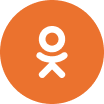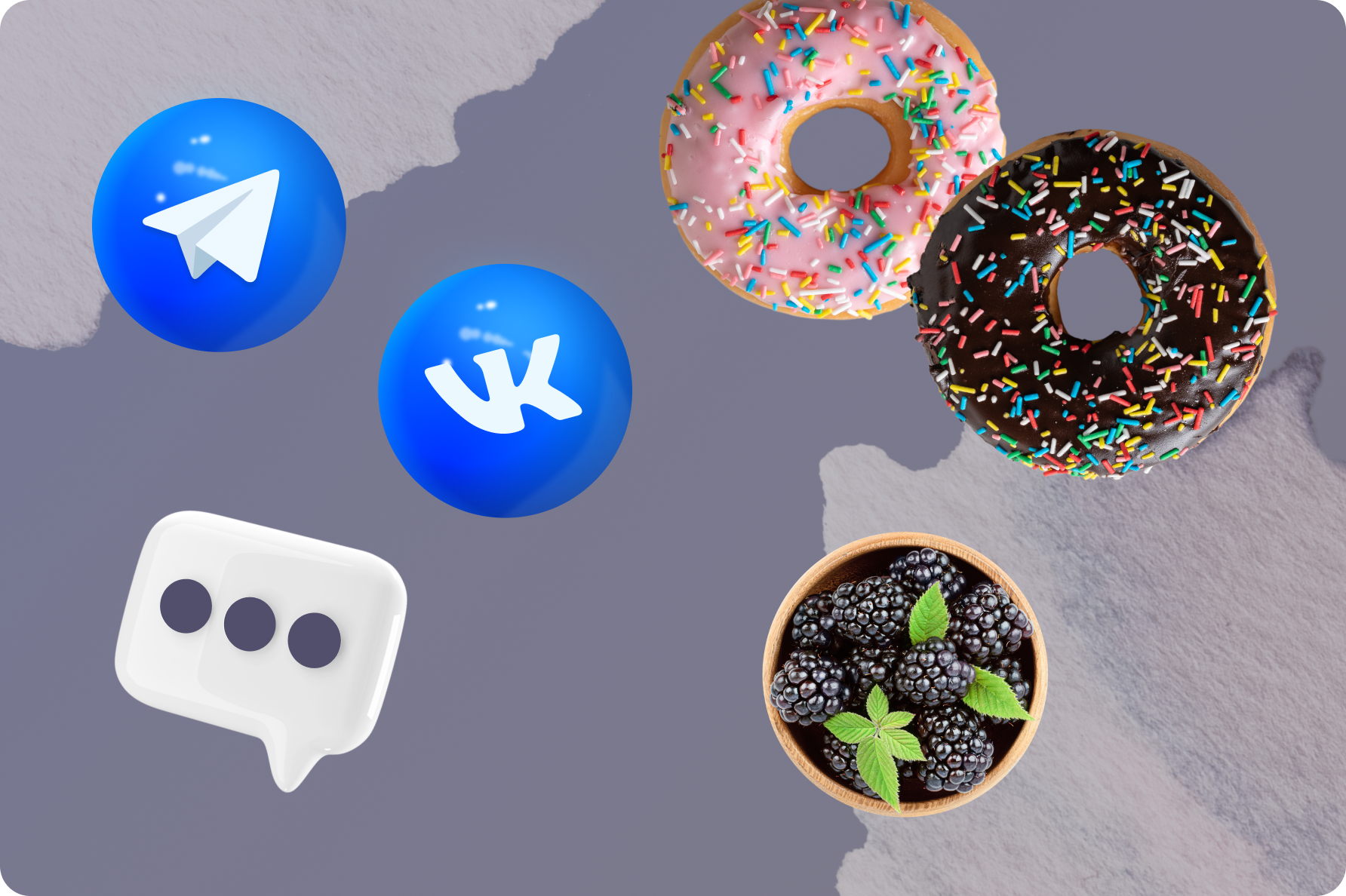
1. Подключение Telegram-бота
Через Telegram можно общаться с клиентами, оформлять предзаказы, давать консультации и развивать сервис. 1С:УНФ позволяет обмениваться с клиентами сообщениями прямо через систему.
Для этого сначала нужно создать бота в Telegram. Находим пользователя @BotFather, официальный сервис мессенджера для таких задач. Придумываем боту имя, название аккаунта – и готово. Вы получите токен, который нужно будет добавить в «1С», чтобы подружить 1С:УНФ с вашим ботом. Вот он, на скриншоте ниже:
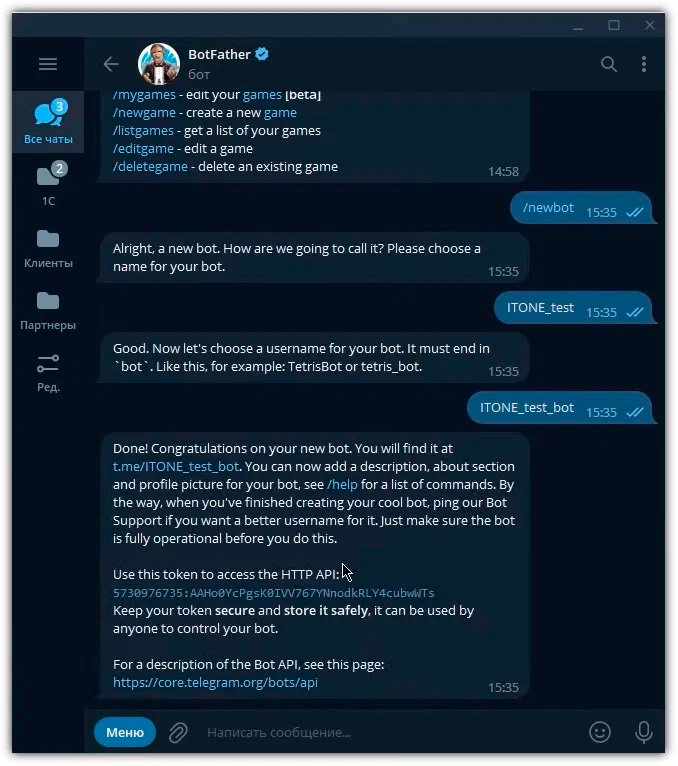
Теперь идём в 1С:УНФ, раздел «Администрирование», потом в «Интернет-поддержку и сервисы» и «Сообщения из других программ». Кликаем на «Чаты Telegram», далее в верхнем левом углу «Создать» в верхнем левом углу. Появляется такое окно, куда нужно вставить токен от бота и выбрать пользователей, которые будут получать сообщения:
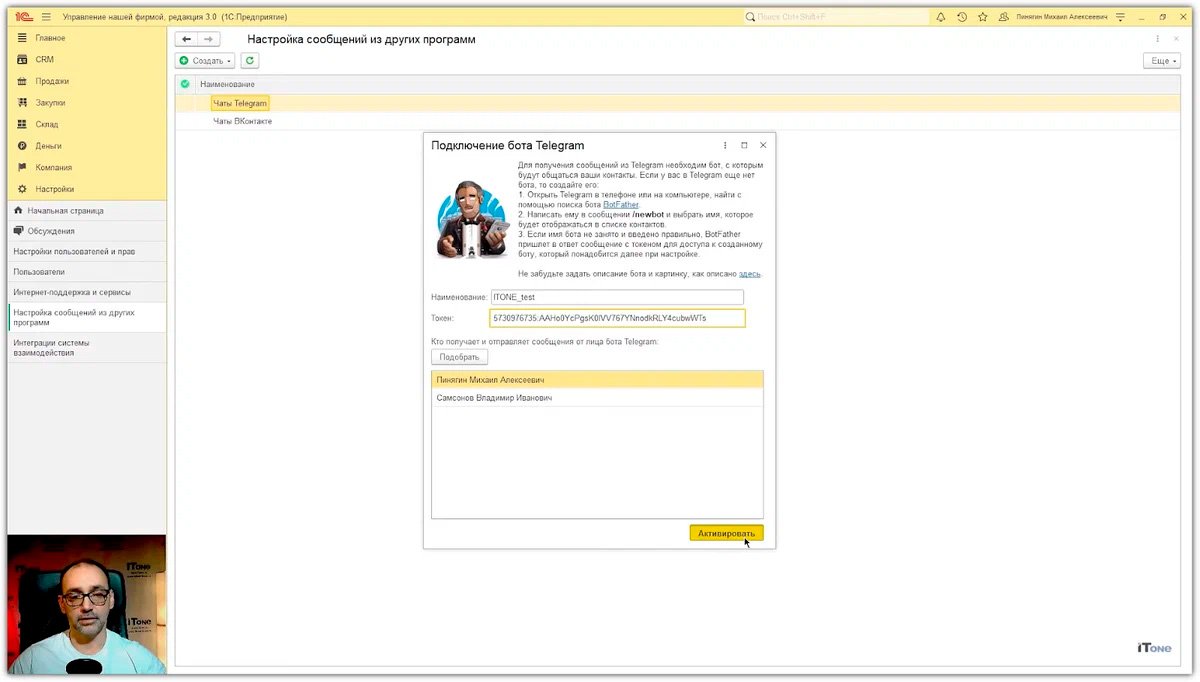
И всё работает. Причём можно меняться не только текстовыми сообщениями, но и картинками, файлами и всем прочим, что принимает Telegram.
2. Подключение сообщества ВКонтакте
Ещё один популярный способ общения с клиентами – это сообщения в сообществе ВКонтакте. Этот канал тоже можно интегрировать с 1С:УНФ, чтобы информация приходила прямо в систему к ответственному сотруднику.
Логика та же – получаем ключ API, указываем его в 1С:УНФ. Только сначала проверьте, включены ли сообщения в настройках вашего сообщества:
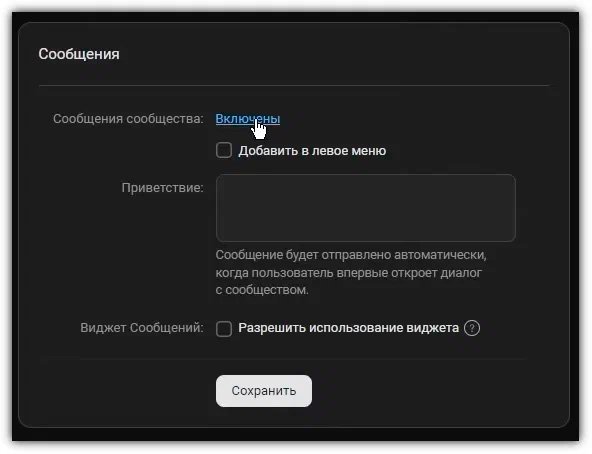
Дальше там же в настройках сообщества идём в раздел «Работа с API» и кликаем «Создать ключ». В открывшемся окне нужно поставить эти две галочки:
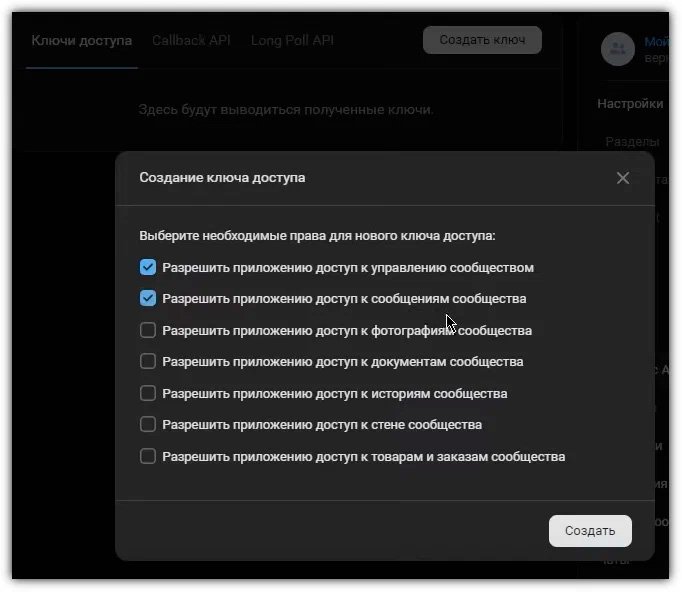
Получаем токен:
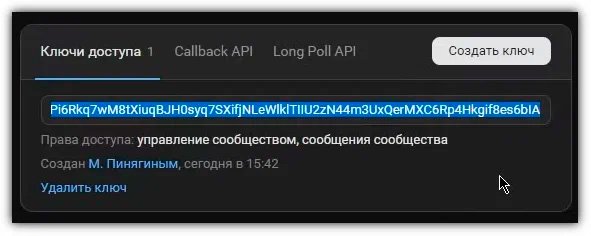
Потом на вкладке Callback API копируем этот идентификатор:
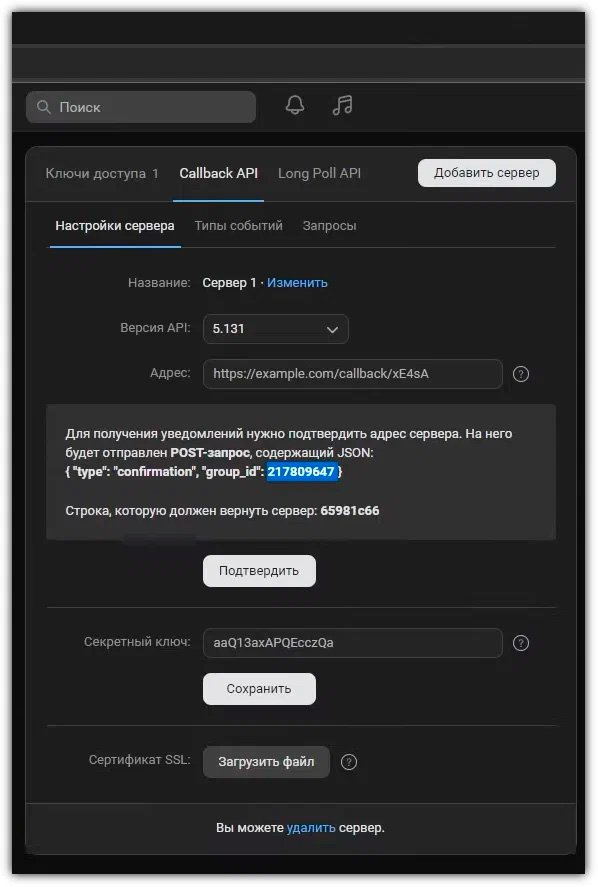
Проставляем эти данные в 1С:УНФ и указываем пользователей, которые будут работать с сообщениями:
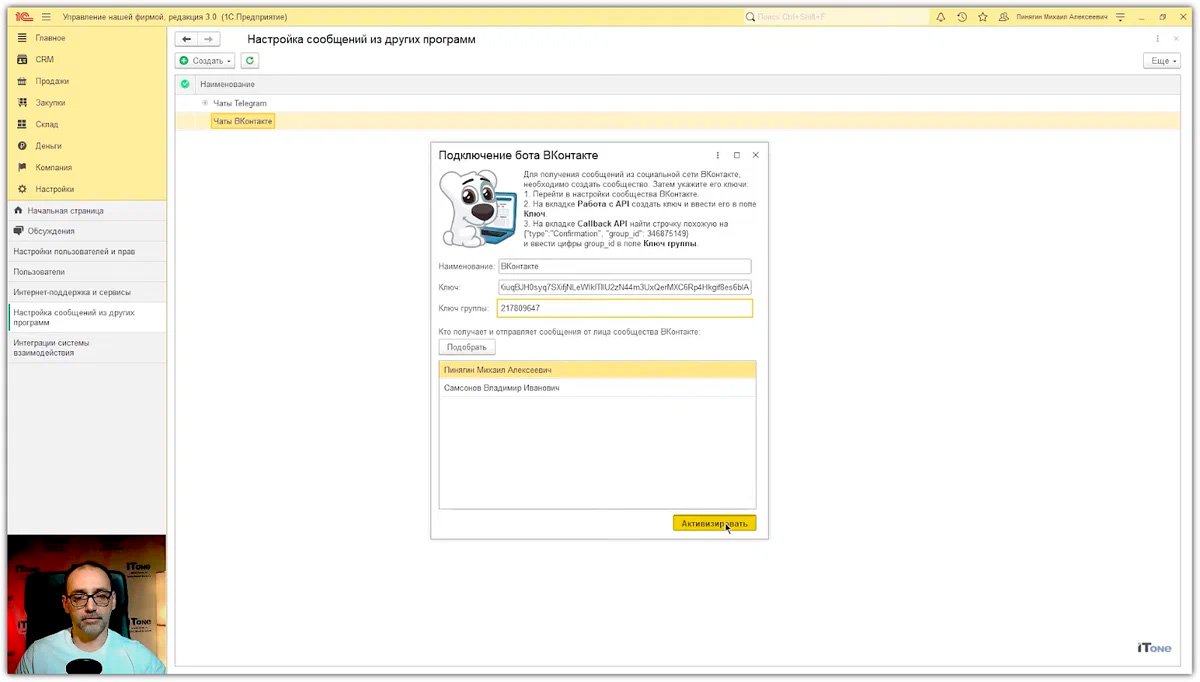
Готово! Теперь сообщения из вашей группы дублируются в 1С:УНФ.
3. Коммуникации внутри компании
Следующий пункт касается взаимодействия между отделами компании, которые используют разные продукты «1С». Например, менеджер по продажам работает с 1С:УНФ, а бухгалтер — с 1С: Бухгалтерией. Они могут обмениваться сообщениями и файлами каждый из своей рабочей системы.
Настраивается это снова в «Интернет-поддержке и сервисах», где нужно зайти в «Обсуждения». Нажимаем «Подключить» и указываем электронный адрес, на который зарегистрирована первая из ваших систем:
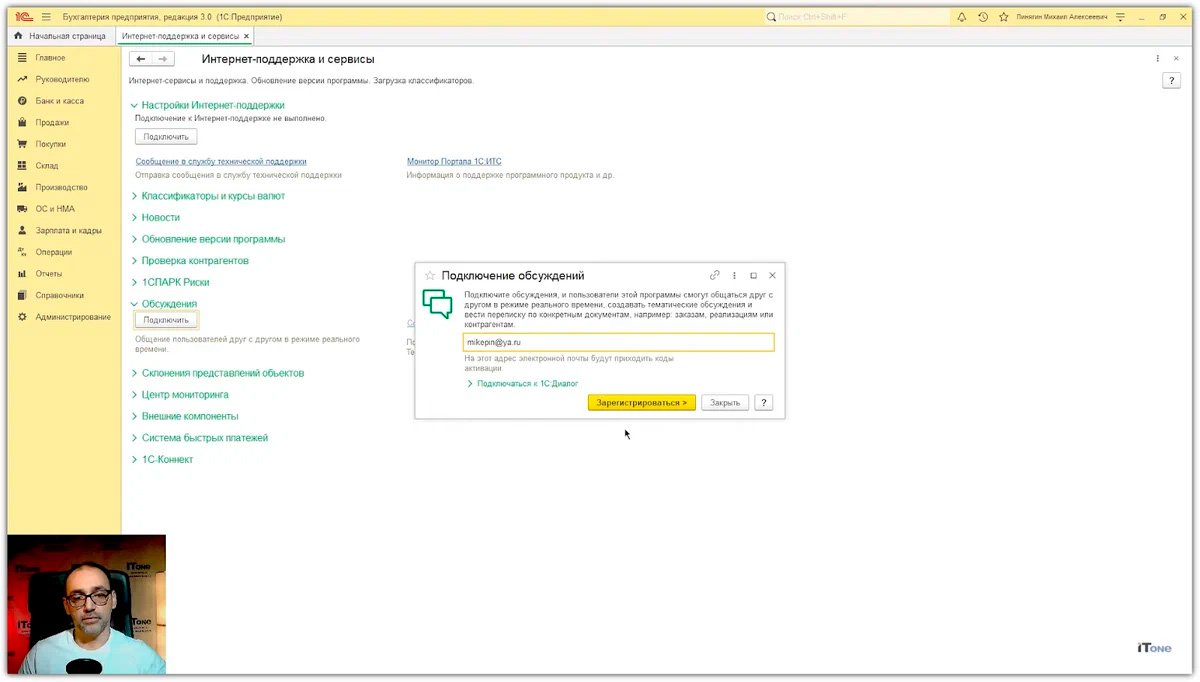
Система отправит на почту код подтверждения, вы его введёте, и на этом первый этап завершён.
Теперь нужно зайти во вторую систему и в окне «Управление системой взаимодействия» провалиться в «Совместное использование приложений». Нажимаем «Добавить» и видим список всех приложений, зарегистрированных на ваш электронный адрес. Проставляем нужные галочки, выбираем способ соотнесения пользователей — «ОК».
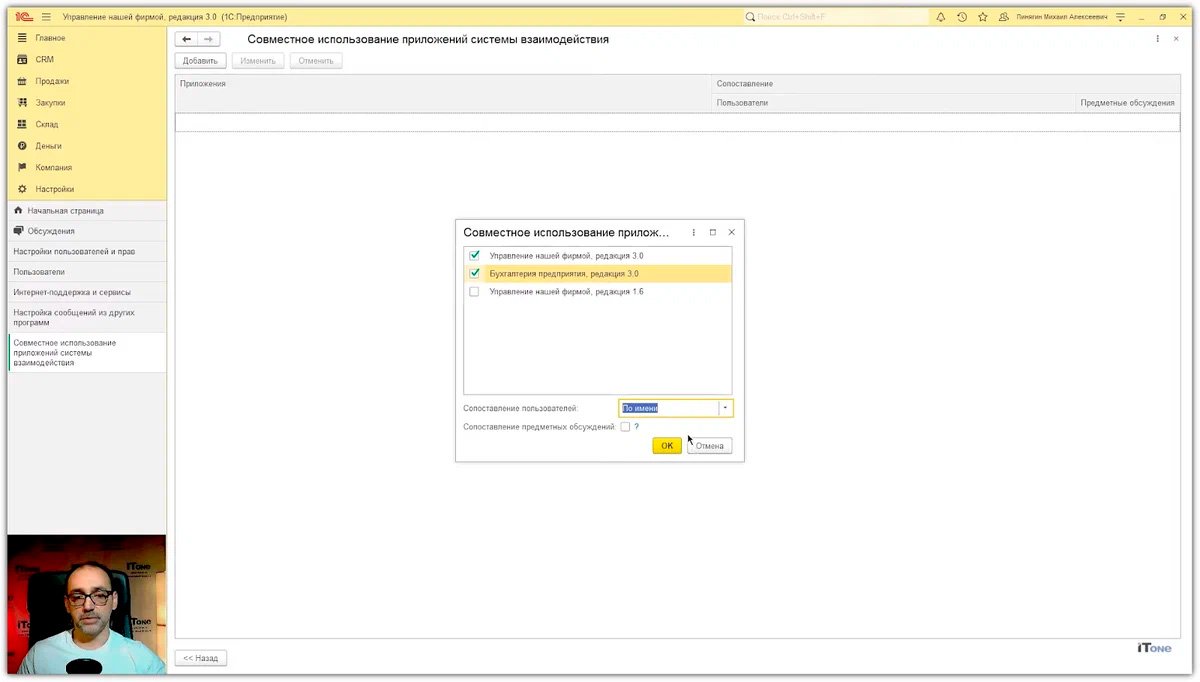
И всё работает, в том числе и пересылка файлов.
4. Общение с внешними пользователями
Мало кто знает, что точно так же можно общаться и с внешними пользователями. В окне «Обсуждения» нажимаем три точки в верхнем левом углу и выбираем «Пригласить внешнего участника».
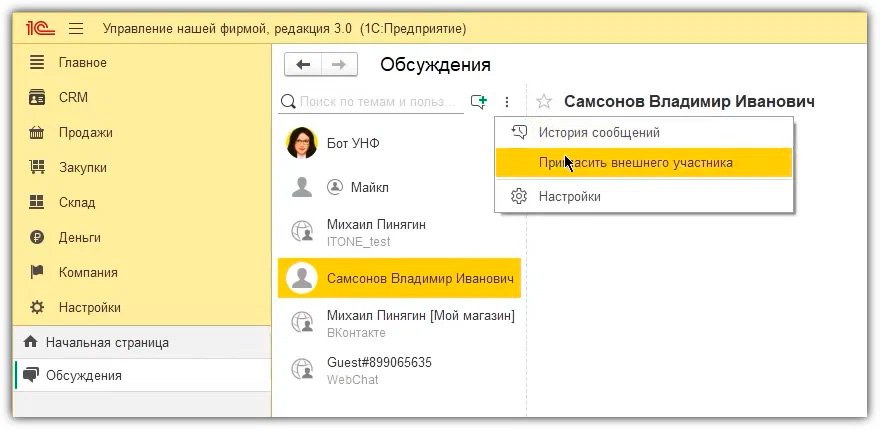
Указываем имя и электронный адрес.
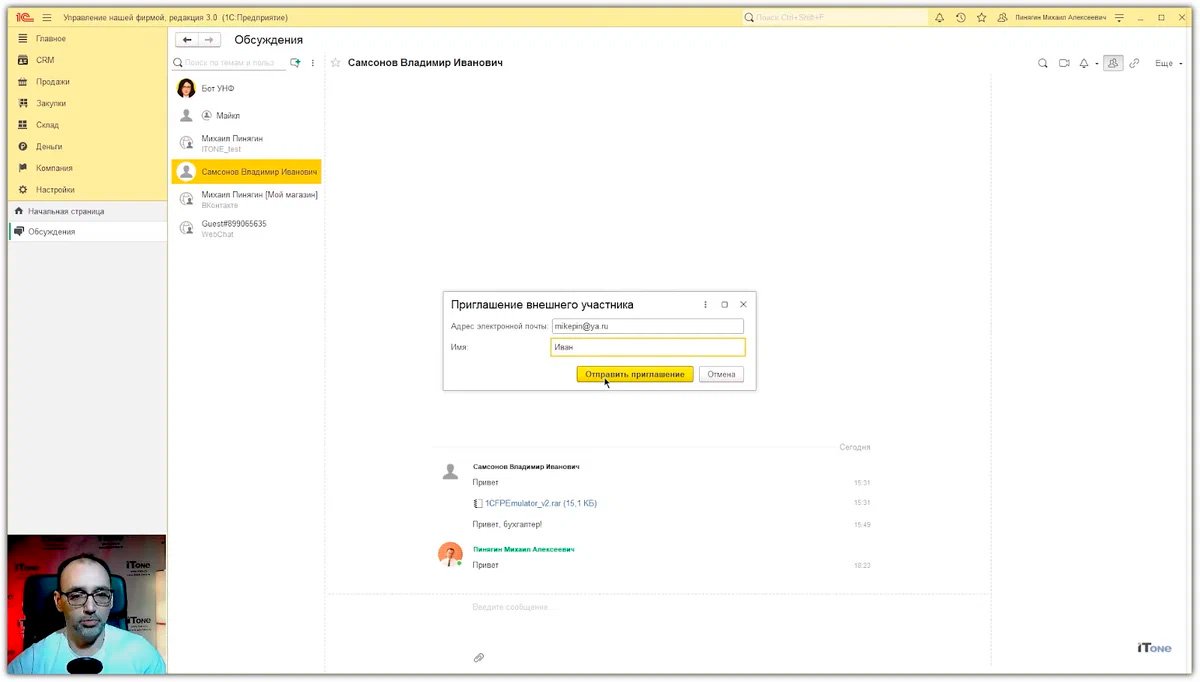
Человек на том конце провода получает приглашение:
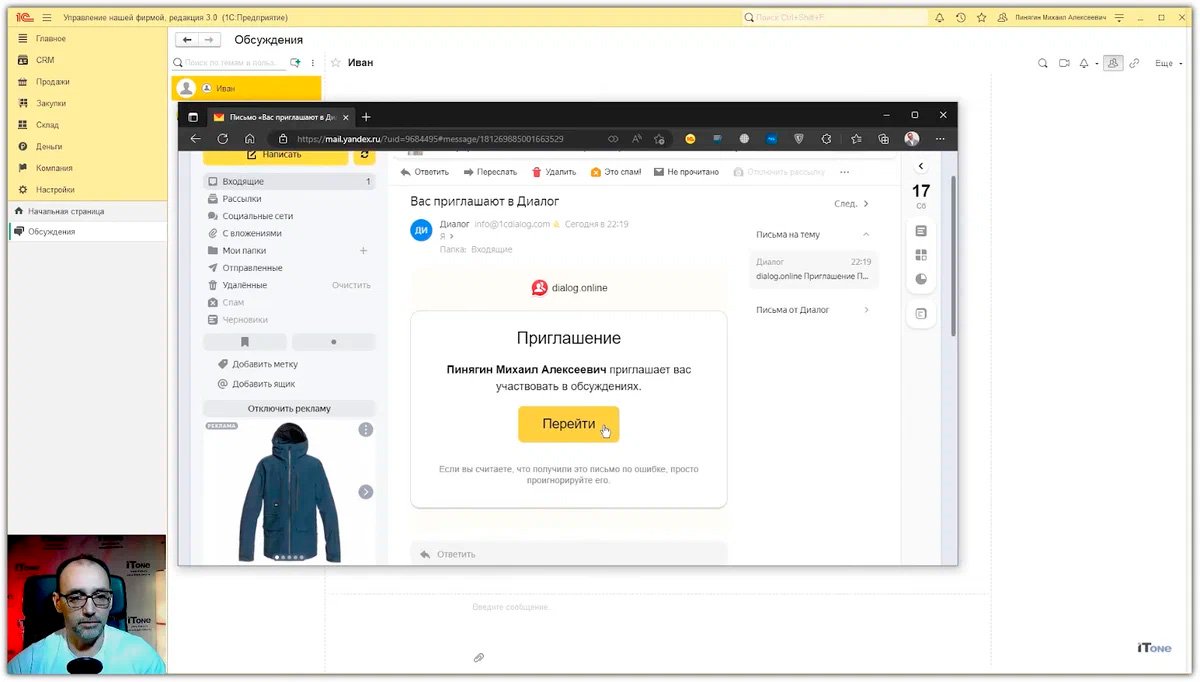
И можно пользоваться!
5. Чат 1С:УНФ на любом вашем сайте
Эта функция позволит встроить окно с чатом 1С:УНФ практически на любой сайт. Эта опция появилась в системе недавно, так что пока о ней знают совсем немногие.
Нам нужно зайти в «Управление системой взаимодействия» и выбрать пункт «Интеграции». Нажимаем «Добавить» и выбираем WebChat.
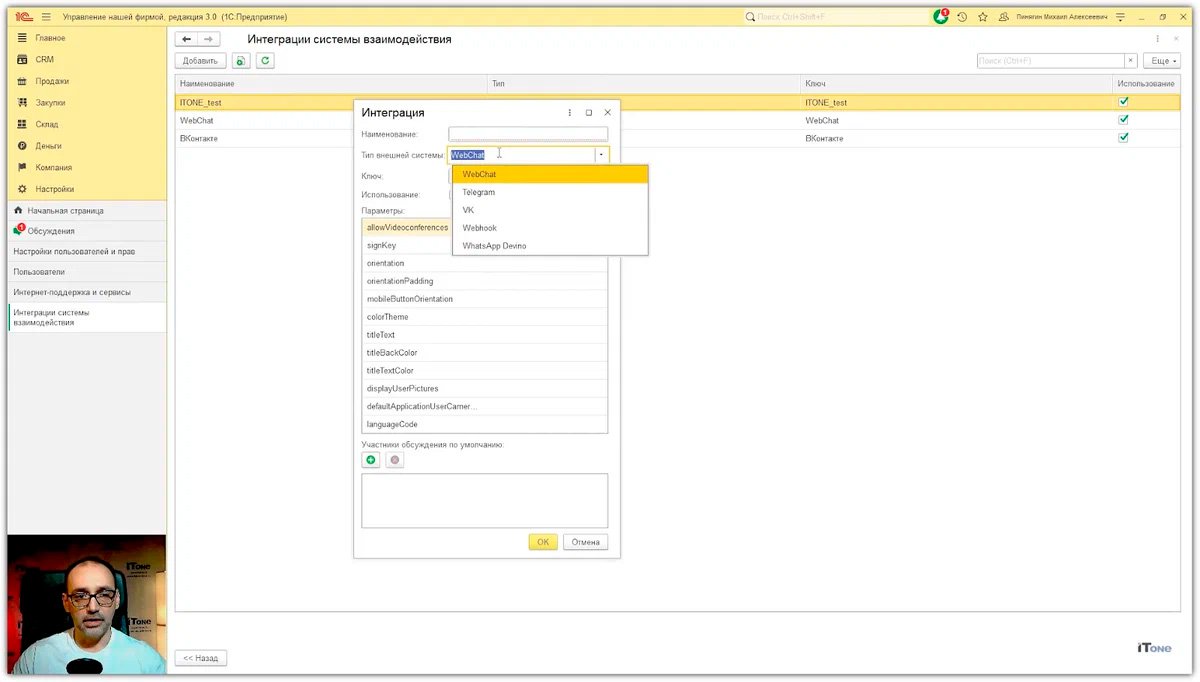
Проставляем нужное название и ключ, указываем пользователей, кликаем «ОК». В следующем окне нам нужно скопировать навигационную ссылку точки подключения:
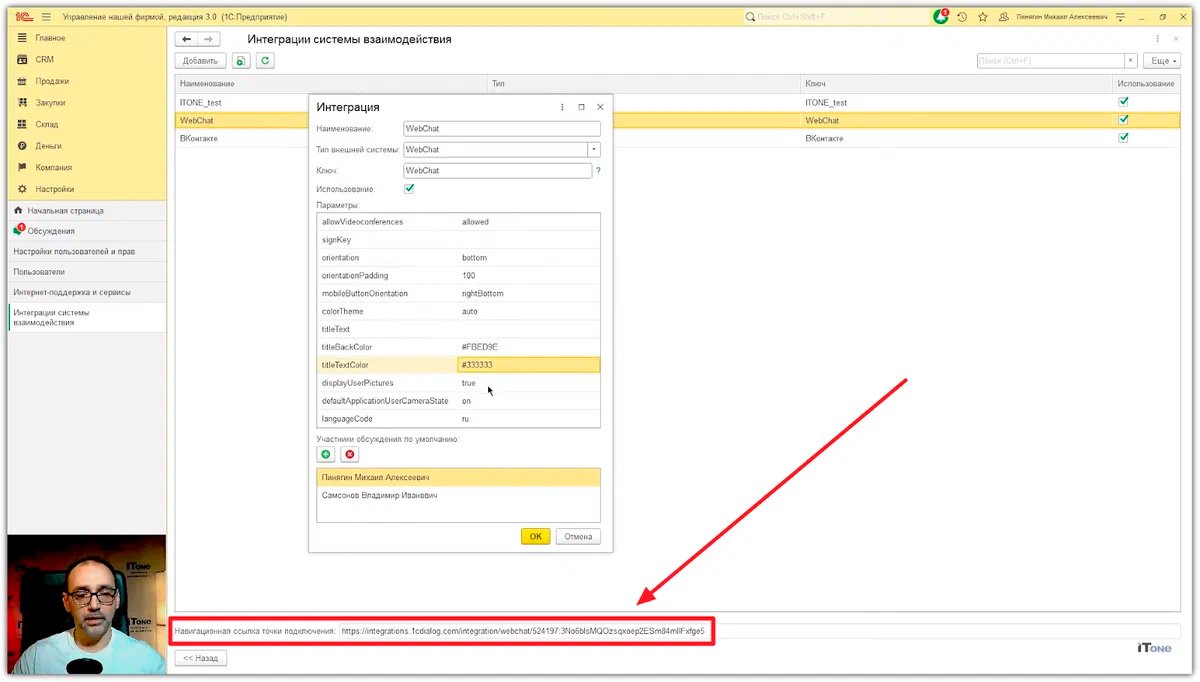
Её нужно вставить в код сайта, после чего на странице появится окно с чатом. Внешний вид, расположение, прочие опции настраиваются в окне из предыдущего скрина.
Как всегда, пользователи могут отправлять и сообщения, и файлы. И даже можно совершать звонки:
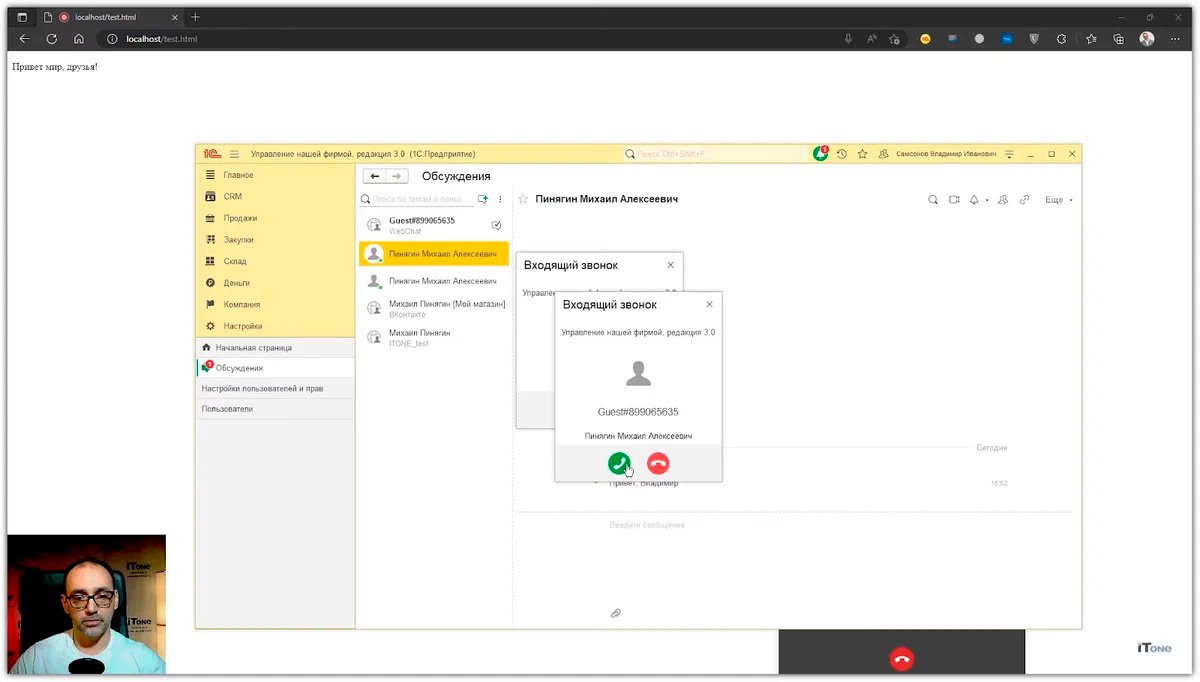
Источник: Дзен компании «Айтон»
Будет интересно:
– Как маркировать наборы в 1С:УНФ
– Как продавать на Ozon из 1С:Розницы и 1С:УНФ 3.0
– Как с помощью всего одного отчёта в 1С:УНФ и 1С:Рознице 3.0 найти аутсайдеров и лидеров продаж
Нужно подобрать программу 1С, оборудование для торговли или готовое решение для автоматизации вашего бизнеса? Проконсультироваться по внедрению или доработкам?
Отправьте заявку на консультацию и партнёр 1С «Айтон» вам поможет.
Консультация полезная и бесплатная.